Jag tog bort en dator från vår företagsdomän genom att ändra den till en dummy-arbetsgrupp, jag skrev bara in "t" i arbetsgruppen och startade sedan om. Nu kan jag inte logga in på datorn med det enda konto jag vet att den använder. Snälla hjälp! Det ger mig också det här felet när jag försöker logga in med administratörsuppgifterna som datorn ursprungligen hade (inte det tidigare domänadministratörskontot): det refererade kontot är för närvarande låst och kanske inte är inloggat. Från Microsoft User
Ser du samma fel i Windows? Om ja, oroa dig inte. Detta är ett vanligt fel och det går att åtgärda. Vi kommer att visa dig hur du fixar "Det refererade kontot är för närvarande låst och kanske inte är inloggat på Windows 10/7" i den här artikeln.

Del 1. Vad betyder det att det refererade kontot för närvarande är låst?
Vad betyder det att det refererade kontot för närvarande är låst och kanske inte är inloggat på? Generellt sett har Microsoft Windows inbyggda inställningar för att ställa in hur många gånger som tillåts skriva fel lösenord innan kontot låses.
Vanligtvis ser du felet "det refererade kontot är för närvarande låst och kanske inte är inloggat på" till Windows 10, Windows 7, till domän, till Windows Server 2012, etc. Så det här felet uppstår när du fortsätter att skriva fel lösenord så att ditt konto skulle låsas av Windows, för att skydda ditt konto från att nås av okända. Men oroa dig inte eftersom det finns metoder för att lösa problemet.
Del 2. Hur fixar du att det refererade kontot för närvarande är utelåst och kanske inte är inloggat på?
Vi har sammanfattat 9 effektiva lösningar för Det refererade kontot är för närvarande låst och kanske inte är inloggad på. Du kan följa felsökningsstegen nedan för att lösa problemet.
- Lösning 1. Vänta 30 minuter
- Lösning 2. Ta bort tröskeln för kontolåsning
- Lösning 3. Kontrollera dina DNS-inställningar
- Lösning 4. Ställ in kontolösenordet till att aldrig upphöra
- Lösning 5. Rensa cachade autentiseringsuppgifter från din dator
- Lösning 6. Återställ lösenord med PassFab 4WinKey (steg för steg)
- Lösning 7. Ändra datorsystemdatum
- Lösning 8. Uppdatera Windows gruppolicy
- Lösning 9. Installera om Windows System med PassFab för ISO
Lösning 1. Vänta 30 minuter
Som tidigare nämnts finns det en inställning för att konfigurera hur många gånger fel lösenord ska skrivas, och det finns även en inställning som heter Account lockout threshold, som används för att ställa in hur länge man ska vänta om man är låst för första gången. Standardinställningen för denna tröskel är 30 minuter.
Därför, om du ser det här felet och ditt konto är låst, föreslår vi att du inte gör något annat än att vänta i 30 minuter och sedan försöka logga in igen.
Notera: Tidsperioden att vänta beror på inställningen av din konfiguration för kontolåsningsgränsen. Och det är bättre att skriva in rätt lösenord när du kan skriva igen, eftersom du kommer att behöva vänta mycket längre tid om ditt konto är låst igen.
Lösning 2. Ta bort tröskeln för kontolåsning
För att fixa felet "Det refererade kontot är för närvarande utlåst och kanske inte är inloggat på" kan du ta bort tröskeln för kontolåsning.
Steg 1: Tryck på Windows-tangenten + R för att få fram rutan Kör. Skriv secpol.msc i rutan Kör och tryck på Enter.
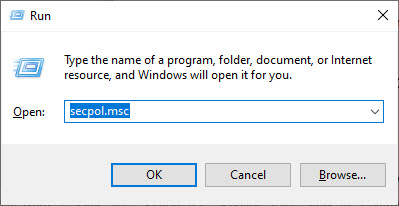
Steg 2: Lokal säkerhetspolicy öppnas. Gå till Säkerhetsinställningar > Kontopolicyer > Kontolåsningspolicy.
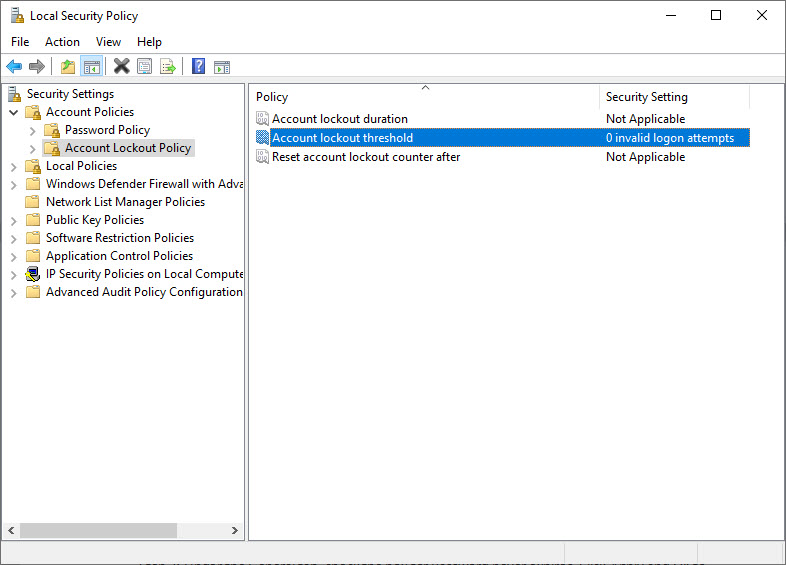
Steg 3: Det kommer kontolåsningsgräns. Dubbelklicka på den och du öppnar egenskapsrutan.
Steg 4: Ange 0 i rutan under Kontot låses inte och klicka sedan på Verkställ och OK.
Steg 5: Starta om Windows och ändringen träder i kraft.
Nu kan du testa genom att ange fel lösenord flera gånger och felet kommer inte att visas igen.
Lösning 3. Kontrollera dina DNS-inställningar
Om du kontrollerar DNS-inställningarna på din dator kan du kanske ta reda på ditt problem och åtgärda det.
Steg 1: Skriv Kontrollpanelen i sökfältet och klicka på Kontrollpanelen för att öppna den.
Steg 2: Klicka på Nätverks- och delningscenter.

Steg 3: Klicka på Ändra adapterinställningar till vänster.
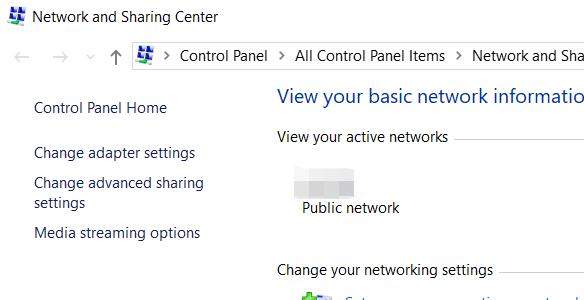
Steg 4: Högerklicka på din nätverksanslutning och välj Egenskaper.
Steg 5: Dubbelklicka på Internet Protocol Version 4 (TCP/IPv4).

Steg 6: Välj Erhåll DNS-serveradresser automatiskt och klicka på OK för att spara.
Kontrollera nu och se om ditt problem har åtgärdats.
Lösning 4. Ställ in kontolösenordet så att det aldrig går ut
Windows kommer att upphöra att gälla för ditt kontolösenord efter en viss tid och kräver att du anger ditt lösenord för att logga in. Det är därför du ser att det refererade kontot för närvarande är låst och kanske inte är inloggat på Windows 10. Du kan ställa in ditt konto lösenord för att aldrig upphöra för att fixa det.
Steg 1: Tryck på Windows-tangenten och R för att öppna Run-rutan. Skriv lusrmgr.msc och klicka på OK.
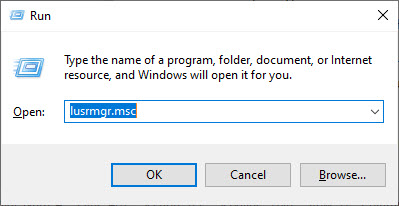
Steg 2: Klicka på fliken Användare till vänster och högerklicka sedan på ditt kontonamn som är låst för att välja Egenskaper.
Steg 3: Under fliken Allmänt, markera rutan för Lösenordet upphör aldrig att gälla. Klicka på Använd och OK för att spara.
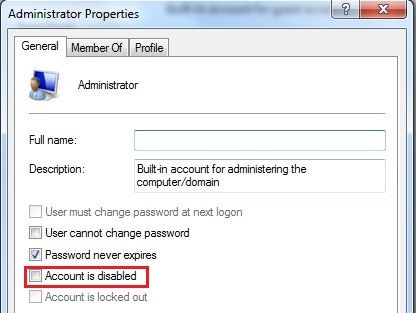
Steg 4: Starta om Windows.
Lösning 5. Rensa cachade autentiseringsuppgifter från din dator
Här är stegen för att rensa cachade autentiseringsuppgifter från din dator:
Steg 1: Skriv Credential Manager i sökrutan och klicka på Credential Manager för att starta den.
Steg 2: klicka på Windows-referenser på skärmen.
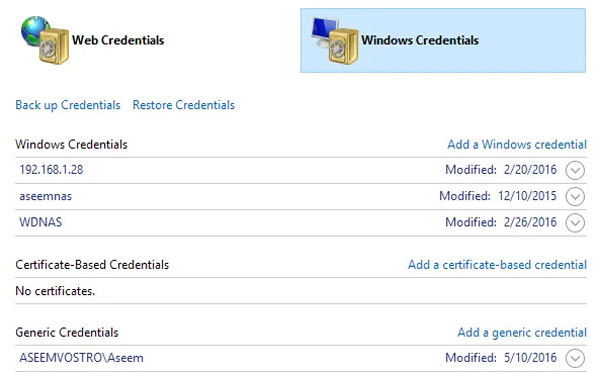
Steg 3: Under Generic Credentials väljer du de autentiseringsuppgifter du vill ta bort och klickar på Ta bort.
Steg 4: När du har tagit bort, försök att logga in igen och se om det tillåter dig att logga in.
Om den här metoden inte fungerade, gå vidare till nästa lösning.
Lösning 6. Återställ lösenord med PassFab 4WinKey (steg för steg)
När du har glömt ditt Windows-kontolösenord kan du fortfarande komma åt ditt Windows via en programvara från tredje part. PassFab 4WinKey är det bästa valet att prova.
PassFab 4WinKey är känd för att ta bort Windows-lösenord, återställa lösenordet för Windows-kontot , och ta bort ditt Windows-konto. Detta hjälper dig att ta bort felet "Det refererade kontot är för närvarande låst och kanske inte är inloggad på".
Så här återställer du lösenordet med PassFab 4WinKey:
Steg 1: Ladda ner och installera PassFab 4WinKey på din dator som fungerar bra.
Steg 2: Starta programvaran och välj sedan ett medieverktyg för att skapa en disk för lösenordsåterställning. Välj till exempel USB.
Steg 3: Sätt i USB till din dator och klicka sedan på Nästa. Sedan börjar programmet bränna en diskett för lösenordsåterställning åt dig.

Steg 4: Efter det, starta din låsta dator till BIOS-skärmen genom att följa handledningen på programvaran.

Steg 5: Sätt i din USB i den låsta datorn och se till att starta med den insatta USB-enheten.

Steg 6: Avsluta BIOS och starta om datorn igen.
Steg 7: Nu kommer du att se uppmaningarna från PassFab 4WinKey. Välj ditt nuvarande Windows-system och klicka på Nästa.

Steg 8: Välj kontot och välj Återställ kontolösenord.

Steg 9: Skriv ett nytt lösenord för att återställa Windows-lösenordet. Efter det loggar du in på din enhet med det nya lösenordet. Och du är bra att gå.

Lösning 7. Ändra datorsystemdatum
Ibland kan datum- och tidsinställningarna i din dator hindra dig från att logga in på enheten, så försök ändra ditt datorsystems datum.
Steg 1: Tryck på Windows-tangenten och I för att öppna Inställningar.
Steg 2: Klicka på Tid och språk.

Steg 3: Stäng av Ställ in tid automatiskt och ställ sedan in ett annat datum manuellt för ditt system.
Försök att logga in igen efter att ha startat om Windows.
Lösning 8. Uppdatera Windows gruppolicy
För att uppdatera Windows gruppolicy kan du prova detta:
Steg 1: Klicka på cmd i sökrutan och högerklicka på Kommandotolken för att välja Kör som administratör.
Steg 2: Klicka på Ja för att acceptera verifieringen.
Steg 3: Skriv "gpupdate /force" i kommandotolken. Vänta tills kommandot körs och slutförs.
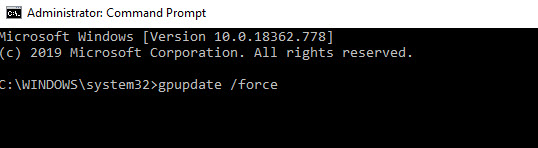
Logga nu in igen och se om felet "Det refererade kontot är för närvarande låst och kanske inte är inloggad på" kan lösas.
Lösning 9. Installera om Windows System med PassFab för ISO
Om ingen av lösningarna ovan hjälpte, föreslår vi att du installerar om Windows operativsystem för att komma åt din dator igen.
Att installera om Windows operativsystem är en olägenhet för de långa och komplicerade stegen. Men det finns ett sätt att minimera ansträngningen att installera Windows - via PassFab för ISO.
PassFab för ISO är ett underbart verktyg för att bränna Windows ISO, och det är utformat för att hjälpa människor som vill göra hanteringen av OS enklare och snabbare.
Vad du kan få från PassFab för ISO:
1. Ladda ner Windows ISO av olika utgåvor mycket snabbt.
2. Bränn Windows ISO till CD/DVD/USB, så att du kan installera det utan krångel.
3. Den har ett brett utbud av kompatibilitet så att du kan använda programvaran under olika omständigheter.
4....

Vanliga frågor: Människor frågar också om refererade konton är låsta
Q1. Varför är mitt Windows-konto låst?
För att skydda ditt konto har Microsoft en inbyggd funktion som hindrar personer från att logga in på enheten efter ett visst antal fel lösenordsförsök. Så normalt kommer ditt Windows-konto att låsas ute om du har skrivit fel lösenord flera gånger.
Q2. Hur länge förblir ett lokalt konto låst?
Det beror på. Standardinställningen för kontolåsningsgränsen är 30 minuter. Så om du inte ändrade den här inställningen kommer den att låsas ute i 30 minuter när den här inställningen utlöses och sedan 24 timmar om den utlöses för andra gången. Om du har ändrat den här inställningen är det tiden du ställt in för.
Q3. Hur låser man upp ett låst användarkonto på Windows?
Det finns olika metoder för att låsa upp ett låst användarkonto på Windows:
Sätt 1: Vänta 30 minuter
Sätt 2: Ta bort kontolåsningsgränsen
Sätt 3: Kontrollera dina DNS-inställningar
Sätt 4: Ställ in kontolösenordet så att det aldrig går ut
Sätt 5: Rensa cachade autentiseringsuppgifter från din dator
Sätt 6: Återställ lösenord med PassFab 4WinKey
Sätt 7: Ändra datorsystemdatum
Sätt 8: Uppdatera Windows gruppolicy
Sätt 9: Installera om Windows System med PassFab för ISO
Läs också: Glömt Windows 10-lösenord, hur man återställer, återställer, låser upp, förbigår? Den här artikeln har introducerat flera effektiva lösningar för felet "det refererade kontot är för närvarande låst och kanske inte är inloggat på" och hoppas att informationen hjälper dig. Om du vill ta bort ditt Windows-lösenord, eller om du har glömt ditt Windows-lösenord och vill återställa det, försök PassFab 4WinKey för det är fantastiskt och kommer inte att svika dig. Slutord
